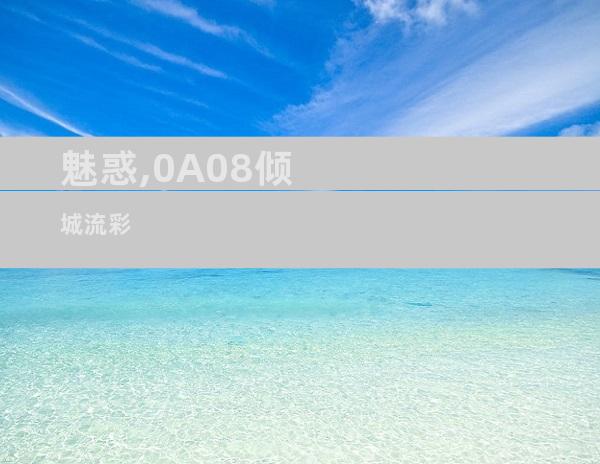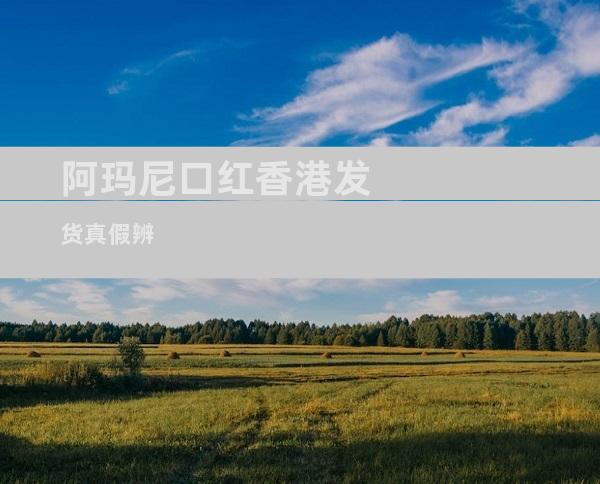鼠标罢工?教你唤醒沉睡指针
来源:网络 作者:adminkkk 更新 :2024-04-24 14:05:05

问题描述
当您的鼠标停止移动或响应时,可能是鼠标罢工了。这可能会令人沮丧,特别是如果您必须完成工作或任务。不要担心,有很多方法可以解决此问题并重新唤醒您的鼠标。
原因分析
鼠标罢工的原因可能有很多,包括:
电池电量不足
USB 电缆松动或损坏
驱动程序过时或损坏
鼠标传感器脏污或故障
计算机上的病毒或恶意软件
快速修复方案
如果您遇到鼠标罢工问题,以下是一些快速修复方案:
检查电池电量:如果您的鼠标使用电池,请尝试更换新电池。
重新连接 USB 电缆:拔下 USB 电缆并重新插入,确保连接牢固。
重启计算机:有时,重启计算机可以解决鼠标驱动程序问题。
清洁鼠标传感器:用棉签或压缩空气小心地清洁鼠标传感器。
高级解决方法
如果快速修复方案不起作用,您可以尝试以下高级解决方法:
1. 更新鼠标驱动程序
过时的或损坏的鼠标驱动程序可能是导致鼠标罢工的原因。要更新驱动程序,请按照以下步骤操作:
1. 在设备管理器中找到您的鼠标。
2. 右键单击鼠标并选择“更新驱动程序”。
3. 按照屏幕上的说明进行操作。
2. 卸载和重新安装鼠标驱动程序
如果更新驱动程序不起作用,可以尝试卸载并重新安装驱动程序:
1. 在设备管理器中找到您的鼠标。
2. 右键单击鼠标并选择“卸载设备”。
3. 确认卸载。
4. 重新启动计算机。
5. 安装计算机制造商网站上的最新鼠标驱动程序。
3. 检查病毒和恶意软件
病毒和恶意软件可能会导致鼠标和其他计算机硬件出现问题。运行防病毒软件扫描以检查并清除任何感染。
4. 更换鼠标
如果其他所有方法都失败了,您可能需要更换鼠标。在更换鼠标之前,请先尝试在另一台计算机上使用鼠标,以排除鼠标本身存在问题。
预防措施
为了防止鼠标罢工,您可以采取以下预防措施:
定期清洁鼠标传感器。
定期更新鼠标驱动程序。
使用病毒和恶意软件防护软件。
小心处理鼠标,避免掉落或损坏。
避免在极热或极冷的环境中使用鼠标。
在不使用鼠标时将其放在安全的位置以防止灰尘和碎屑的堆积。
遵循这些步骤,您可以诊断和解决鼠标罢工问题,并确保您的鼠标再次平稳运行。
- END -